
การมีอัลบั้ม Spotify เพลง และวิดีโอที่คุณต้องการบนคอมพิวเตอร์ของคุณโดยไม่ต้องเชื่อมต่อกับแอปพลิเคชันนั้นเป็นไปได้สำหรับผู้ใช้ทุกคน โดยไม่ต้องชำระค่าบัญชีพรีเมียม. จะดาวน์โหลดเพลงจาก Spotify เมื่อสั่งซื้อได้อย่างไร?
กระบวนการนี้ค่อนข้างง่าย แต่ในขณะเดียวกันก็กว้างขวาง อย่างไรก็ตาม โดยการปฏิบัติตามรายละเอียดทีละขั้นตอนของเรา คุณจะสามารถมีเนื้อหาดนตรีและความบันเทิงที่คุณต้องการได้อย่างรวดเร็วและง่ายดาย
จะดาวน์โหลดเพลง Spotify ลงคอมพิวเตอร์ของคุณได้อย่างไร?
สิ่งแรกที่คุณควรรู้คือ Spotify อนุญาต ดาวน์โหลดเพลง ของแพลตฟอร์มในการฟังเนื้อหาโดยไม่ต้องเชื่อมต่ออินเทอร์เน็ต อย่างไรก็ตาม บริการนี้มีให้สำหรับผู้ใช้ระดับพรีเมียมเท่านั้น ถ้าคุณมี Spotify เวอร์ชันฟรี และคุณต้องการมีอัลบั้มโปรดนั้นอยู่ในมือ หรือต้องการฟังพอดแคสต์จากคอมพิวเตอร์ และแม้แต่ บันทึกไว้บนมือถือของคุณนี่คือขั้นตอนที่คุณต้องปฏิบัติตาม:
หากต้องการดาวน์โหลดเพลงจาก Spotify ลงในคอมพิวเตอร์ของคุณ คุณต้องติดตั้งเครื่องมือที่ช่วยให้เราสามารถนำไฟล์นั้นและ แปลงเป็นรูปแบบ MP3 มีหลายตัวเลือกบนอินเทอร์เน็ต แต่วันนี้เราจะนำเสนอตัวเลือกยอดนิยม ปลอดภัย และฟรีที่คุณสามารถใช้ได้:
จะดาวน์โหลดเพลงจาก Spotify ด้วย Sidify ได้อย่างไร

Sidify เป็นแพลตฟอร์มที่ใช้มากที่สุด ซึ่งช่วยเราวิธีการดาวน์โหลดเพลงจาก Spotify ไปยังพีซีของคุณ มีเวอร์ชันที่ต้องชำระเงินและเวอร์ชันฟรี อย่างไรก็ตาม ความแตกต่างที่เห็นได้ชัดเจนที่สุดระหว่างทั้งสองตัวเลือกคือความเร็วในการดาวน์โหลด คุณเป็นเพียงไม่กี่ขั้นตอนง่ายๆ คุณก็จะได้รับเพลงฮิตยอดนิยมจากศิลปินที่คุณชื่นชอบบนคอมพิวเตอร์ของคุณ:
- เข้าสู่เว็บไซต์อย่างเป็นทางการของ ซิดิฟาย และดาวน์โหลดตัวติดตั้ง มีเวอร์ชันสำหรับ Windows และอีกเวอร์ชันสำหรับ MacOS

- การติดตั้งนั้นง่ายดาย เพียงขอให้คุณปรับแต่งตัวเลือกบางอย่าง เช่น เส้นทางการจัดเก็บสำหรับเพลงที่จะดาวน์โหลดจาก Spotify
- เมื่อติดตั้งและพบโฟลเดอร์ที่เก็บข้อมูลแล้ว คุณต้องลงชื่อเข้าใช้บัญชี Spotify ของคุณ

- ค้นหาอัลบั้ม เพลง หรือเนื้อหาที่คุณต้องการดาวน์โหลดและคัดลอกลิงก์ ในการทำเช่นนี้คุณต้อง คลิกที่จุดสามจุด ที่อยู่ด้านบนของหน้าจอ คุณต้องมองหาตัวเลือก "แชร์" จากนั้นคลิกที่ "คัดลอกลิงก์อัลบั้ม"

- ใน Sidify การเขียนหรือแถบค้นหาขนาดใหญ่จะปรากฏขึ้นโดยที่ คุณต้องวางลิงค์แล้วกด Enter.
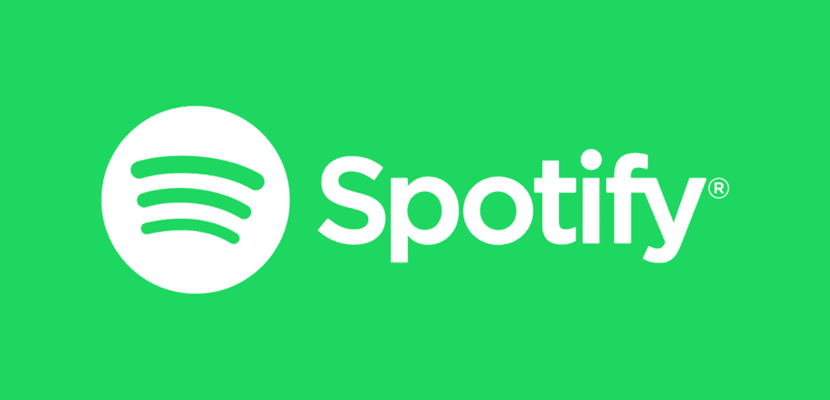
หมายเหตุ: เนื่องจากนี่เป็นครั้งแรกที่คุณใช้ Sidify เพื่อดาวน์โหลดเพลง Spotify ลงในคอมพิวเตอร์ของคุณ สิ่งสำคัญคือต้องเริ่มต้นด้วยการกำหนดค่าและรูปแบบไฟล์ ชา ฉันแนะนำให้เลือก MP3 ที่ 320 kbpsแต่ถ้าคุณมีรูปแบบอื่นก็สามารถใช้งานได้โดยไม่มีปัญหา
- เมื่อคุณกด Enter หน้าต่างใหม่จะปรากฏขึ้นเพื่อระบุเพลงทั้งหมดที่มีอยู่ในอัลบั้มที่พร้อมให้ดาวน์โหลด คุณสามารถยกเลิกการเลือกบางส่วนและดาวน์โหลดเฉพาะรายการที่คุณสนใจได้ เมื่อพร้อมแล้ว ให้กดปุ่ม "ตกลง"

- สิ่งถัดไปที่จะแสดง – หากคุณใช้ Sidify ฟรี – คือตัวเลือกในการชำระเงินสำหรับเวอร์ชันพรีเมียม คุณสามารถทำได้หากต้องการ หรือกดปุ่ม "ไม่ ขอบคุณ"
- สิ่งที่เหลืออยู่ก็คือรอให้โปรแกรมดาวน์โหลดเพลงลงคอมพิวเตอร์ของคุณ คุณเพียงแค่ต้องไปยังเส้นทางการจัดเก็บข้อมูลที่กำหนดไว้ในตอนแรกและเริ่มฟังเพลงของคุณ

ตามที่ผู้สร้าง Sidify กล่าว เครื่องมือนี้ไม่มีข้อจำกัดในการดาวน์โหลดอย่างไรก็ตาม เมื่ออัลบั้มมีหลายร้อยเพลง ปัญหาอาจปรากฏขึ้นเมื่อดาวน์โหลด คุณสามารถเพิ่มแทร็กแยกกันได้ หรือเพียงแค่เลือกแทร็กที่คุณสนใจจริงๆ คุณกำลังรออะไรอยู่? เริ่มดาวน์โหลดเพลงจาก Spotify แล้วบอกเราว่ามันเป็นยังไงและ ใช้ประโยชน์จากการแบ่งปันเพลย์ลิสต์ของคุณ ในความคิดเห็นให้ผู้อื่นดาวน์โหลด